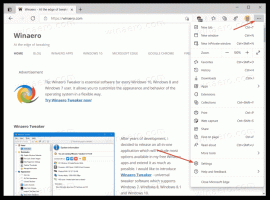DiskUsage är ett nytt Windows 10-verktyg för att analysera dina enheter
Vad är DiskUsage-verktyget i Windows 10 och hur man använder det.
Microsoft har lagt till ett nytt verktyg, DiskUsage (diskusage.exe) till Windows 10. Det är en konsolapp som gör det möjligt att utföra ett brett urval av analyser för att visa dig avancerade detaljer för lagringsenheter i din dator.
Om du har slut på diskutrymme eller vill hitta den största filen eller katalogen på din disk, då vet du att Windows inte erbjuder något användbart för diskanalys. Detta har förändrats.
DiskUsage-verktyget i Windows 10
Den nya DiskUsage-appen finns i mappen C:\Windows\System32, så den är tillgänglig från alla öppna kommandotolkar och PowerShell-fönster. Verktyget var först tillgängligt i Windows 10 build 21277 och Insider Preview-version som är känd för att ha massor av dolda funktioner och alternativ, inklusive nya fönsteranimationer.
Appen sammanfattar diskanvändning rekursivt för den givna katalogen. Så här fungerar det.
Hur man använder verktyget DiskUsage i Windows 10
- Öppna a ny kommandotolk som administratör.
- Typ
diskusage /minFileSize=2147483648 /h c:\windows. Detta visar mappar som är större än 2 GB i Windows-mappen. - Typ
diskusage /?, och tryck påStiga pånyckel. Du kommer att få den fullständiga referensen för alternativ som stöds.
Du är färdig.
Notera /h alternativet visar storleksvärdena med ett mänskligt läsbart format avrundat till gigabyte, megabyte, etc.
Obs: Om du kör DiskUsage utan några parametrar kommer det att returnera information för filer i den aktuella mappen. Som standard öppnas den förhöjda kommandotolken till mappen C:\Windows\System32, så att appen bearbetar filer och mappar lagrade i system32-katalogen, och kommer även att visa vissa detaljer om diskutrymmet de använda sig av.
Här är alternativen som DiskUsage stöder.
DiskUsage - Diskanvändning Beskrivning: Sammanfatta diskanvändning rekursivt för den givna katalogen. Användning: diskusage [Alternativ] [Katalog] Alternativ: /a, /systemAndReserve visar storlek för systemfiler och reserverat utrymme /c, /csv visar i csv-format /d, /maxDepth=N visar kataloginformation endast om den är N eller färre nivåer under kommandoradsargumentet /e, /minFileSize=SIZE visar kataloginformation endast om dess filstorlek är större eller lika med SIZE /f, /minSizeOnDisk=SIZE visar katalogen information endast om dess SizeOnDisk är större eller lika med SIZE /g, /displayFlag=FLAG anger flaggans värde för att bestämma vilken eller vilka kolumner som ska visa kolumnvärdebeskrivning SizeOnDisk 0x001 storleken på disken FileSize 0x002 slutet av filstorleken SizePerDir 0x004 summan av SizeOnDisk för underordnade filer på översta nivån Filer 0x008 antal underordnade filer ChildDirs 0x010 antal barn kataloger FilesPerDir 0x020 antal underordnade filer på toppnivå DirsPerDir 0x040 antal underordnade kataloger på toppnivå CreationTime 0x080 tidsstämpel för att skapa filer LastAccessTime 0x100 fil sist åtkomsttidsstämpel LastWriteTime 0x200 fil senast skriv tidsstämpel Attribut 0x400 filattribut /h, /humanReadable visar storlek i läsbart format /i, /iniFile=FILE tar alla parametrar från en INI-fil. OBS: SCENARIO-namnet måste anges via /j (/scenario) /j, /secnario=SCENARIO anger scenarionamnet för INI-filen /l, /allLinks räknar alla hårda länkar separat (Som standard räknas filer med flera hårda länkar endast en gång mot det första länknamnet) /m, /multipleName räknar endast filer med mer än ett länknamn /n, /nameFilter=FILTER räknar endast filer vars namn matchar namnfiltret /p, /preferredPath=PATH räknar filer med flera länknamn mot den första länken som finns under PATH om den finns OBS: Dessa alternativ får inte anges tillsammans med /l (/allLinks) /q, /virtual recurse in i virtuella kataloger /r, /skipReparse skip recursing into reparera kataloger /s, /skipResurse hoppa över återkommande till underordnade kataloger vid beräkning av storlekar /t, /TopDirectory=N visar Top N kataloger av SizeOnDisk i fallande ordning /u, /TopFile=N visar Top N filer av SizeOnDisk i fallande ordning /v, /verbose visar utförlig felinformation /x, /clearDefault visar inte standard valda kolumner
Appen stöder en konfigurationsfiler än att definiera standardkommandoradsargument. Användaren kan ändra utdataformateringen och använda filnamnsfilter.
Verktyget är ett pågående arbete. Det är oavslutat, så vissa av dess alternativ gör inte vad de borde. För att se den i aktion måste du installera den Windows 10 Build 21277 (via MSFTNEXT).